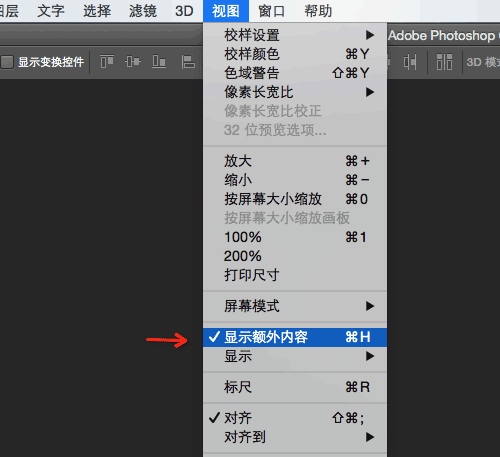超方便!给网页设计师提高效率的Photoshop快捷键

扫一扫 
扫一扫 
扫一扫 
扫一扫 掌握Photoshop快捷键是很重要的,在实际应用中可以减少多余的操作步骤,提高作业效率,这里设计达人网小编为大家指出几个十分常用的Photoshop快捷键,也许对你有很大帮助。 备注:这里我们按Windows键盘讲述,如果是MAC用户,请看下面对应键位: Ctrl = Command 相关文章::2015 adobe CC系列快捷键速查表 如Photoshop, illustrator, AE, ID等 CTRL+SHIFT+单击 (选择多个对象)【选择工具】非”自动选择“状态下: 1. 按 CTRL + 左键可以选择对象 2. 按 CTRL + SHIFT + 左键可以选择多个对象
注意:【选择工具】的”自动选择“是没有勾选的,如果已经勾选,那么不需要加入Ctrl, 直接按Shift来进行多选。 CTRL + H (隐藏额外内容)我们绘制图像经常会用到栅格线、网格线,但有时候为了看效果图,可能需要隐藏它们,这里就可以直接用CTRL+H快速隐藏了,反之,再按一次就会显示。
空格 + 点击(按住状态)(可移动选区)绘制一个选框、矢量矩形时,可以通过按住空格键对这些选区或矢量选区进行移动,移动后,还可以继续拉伸这个选区。
调整画笔硬度和尺寸Ctrl+Alt+鼠标右击(Windows)或者Control+Option+单击(Mac),此时不要放开鼠标,向左/右拖动鼠标以缩小/放大画笔尺寸,向上/下拖动鼠标以增加/减少画笔的硬度。在Photoshop CS5中尺寸和硬度均可以调整,而在CS4中只能调整画笔的尺寸。
CTRL+ ENTER (退出文本编辑状态)退出文本编辑状态可以方法: 1. 点击小键盘的ENTER 2.按 CTRL + ENTER 键(这个方法对于笔记本电脑会比较常用)。
ALT + 上下方向键 (调整字体行距)选取多行文本,按下ALT + 上下方向键 可以增大或减少字体行距。 Tips: 按左右方向键可以调整文字的间距。
ALT/CTRL + DEL 快速填充这个快速填充十分好用,不仅可以用于选区,还可以用于文本、矢量图形、线条。 问:如果不是矢量图形,如何快速填充? 答:同时按下SHIFT即可,即:ALT + SHIFT + DEL或 CTRL + SHIFT + DEL
SHIFT + 数字键 (不透明度填充)选中一图层后,按Shift+数字键 可以快速填充相应透明度的图层,数字1代表10%,33代表33%透明度。 Tips: 在PS CS5以后版本,可以同时对多个图层进行填充。
ALT + 中键滚动 (快速放大缩小)
CTRL+ALT+SHIFT+E (合并所有可见图层到新层,即盖印图层)如果你想保持当前所有图层不变,同时又要一个合并所有图层之后的效果,可以使用该快捷键。
ALT + 点击图层眼睛图标(用于隐藏其它图层)当按住ALT键,并点击图层的眼睛图标,这时除了刚点的图层外,其它图层会被隐藏。
总结这里我们介绍这么多,如果有更好的常用实用PS快捷推荐,请在本文下方评论处给大家留言,一起分享,感谢阅读,有错误之处欢迎指出。 手机扫一扫,阅读下载更方便˃ʍ˂ |
@版权声明
1、本网站文章、帖子等仅代表作者本人的观点,与本站立场无关。
2、转载或引用本网版权所有之内容须注明“转自(或引自)网”字样,并标明本网网址。
3、本站所有图片和资源来源于用户上传和网络,仅用作展示,如有侵权请联系站长!QQ: 13671295。
最新评论